
方法 1:使用 Adobe Acrobat(付费)
如果您已经订阅了 Adobe Acrobat Pro DC,则可以使用其内置的“导出到电子表格”功能将 PDF 转换为 Excel 文件。这是最可靠的方法之一,尤其是对于包含复杂表格和格式的 PDF 文件。
1.打开 PDF 文件。
2.点击右侧工具栏中的“导出到电子表格”。
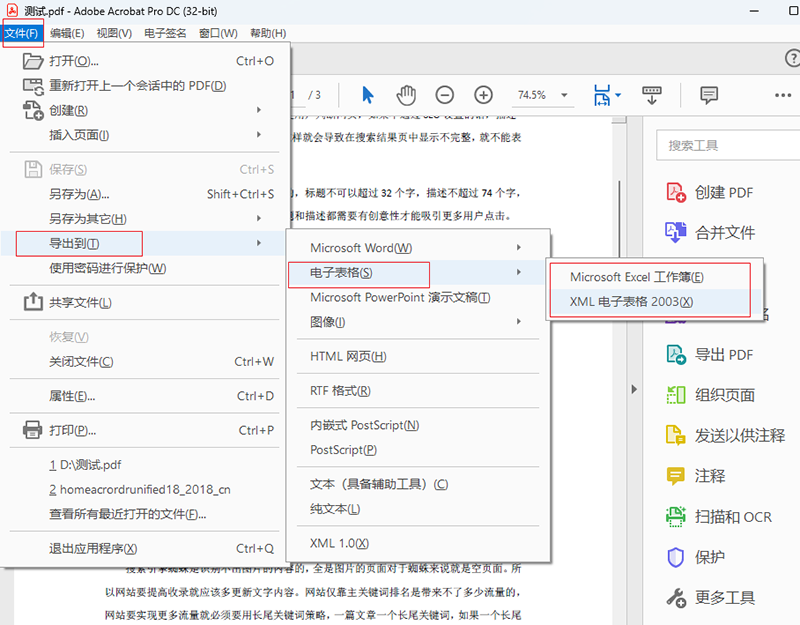
3.选择“Microsoft Excel 电子表格”作为导出格式。
4.选择一个位置以保存文件,然后点击“导出”。Adobe Acrobat 会将 PDF 文件中的表格数据转换为可编辑的 Excel 工作表。
方法 2:使用PDF转换器(免费或付费)
有许多软件可以将 PDF 转换为 Excel 文件。这些服务通常提供免费的基本转换选项,但也可能提供付费的高级功能,例如 OCR(光学字符识别)支持,这对于扫描的 PDF 文件很有用。
一些流行的 PDF 到 Excel 转换器包括:Smallpdf、iLovePDF、启源PDF转换器、Adobe Acrobat 在线服务
步骤:
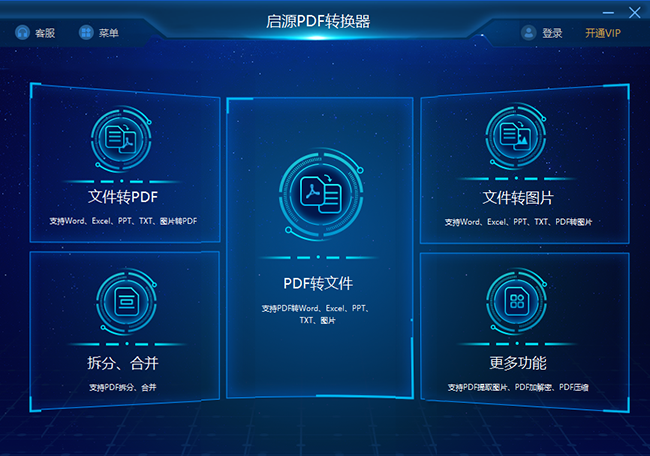
1.运行软件启源PDF转换器。
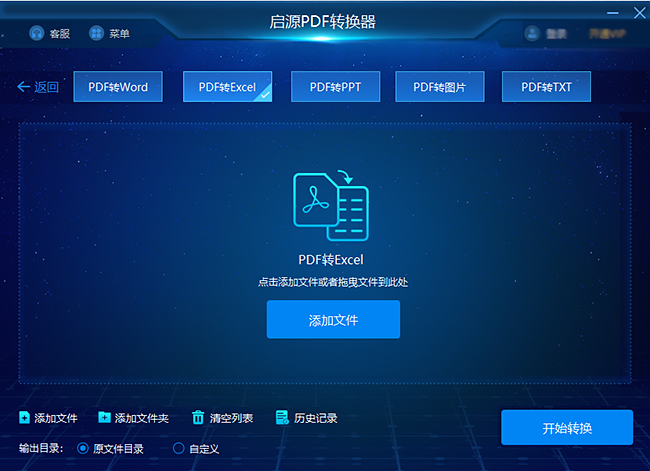
2.选择PDF转excel功能,上传您的PDF 文件。
3.选择输出格式(.xls或.xlsx)。
4.点击“转换”按钮。
请注意,在线转换器的质量可能会有所不同,并且某些服务可能对文件大小或转换次数有限制。
方法 3:使用 Microsoft office或者WPS office
Microsoft office 具有打开和编辑 PDF 文件的功能。在最新版本的 Word 中,您可以打开 PDF 文件,然后将表格数据复制并粘贴到 Excel 中。
1.PDF 文件用office软件打开 。
2.选择PDF转Excel功能(当然,直接将表格复制并粘贴到新的 Excel 工作表中也是一个方法)。
3.或者选择文件—导出PDF为Excel;
4.设置相关内容后点击开始转换,等待完成即可。
请注意,此方法可能需要一些清理,因为格式可能不会完美地转换。此外,虽然 Word 可以打开和编辑 PDF 文件,但某些高级功能可能需要 Microsoft 365 订阅。
方法 4:使用其他方式
除了 Adobe Acrobat 之外,还有许多方式可以将 PDF 转换为 Excel 文件。例如,GPT浏览器。

运行GPT浏览器,选择右侧栏的“免费PDF转换”中的PDF转excel功能,上次PDF文件,设置相关菜单后,点击转换等待完成即可。
结论
将 PDF 转换为可编辑的 Excel 文件是一个简单的过程,有几种不同的方法可供选择。通过遵循本文中概述的步骤,您可以选择适合您需求的正确方法,并轻松提取和处理 PDF 文件中的数据。



 立即下载
立即下载 丢失数据恢复教程
丢失数据恢复教程

